[حل شد] نحوه استفاده از فیلترهای ویدیویی برای بهبود کامل ویدیوی خود
با استفاده از a، رسانه های بصری خود را برجسته تر از دیگری جلوه دهید فیلتر ویدیویی. این فیلترها می توانند لحن را افزایش دهند، یکنواختی ایجاد کنند، حال و هوا را اضافه کنند و کارهای بیشتری انجام دهند. اگرچه برنامه های فیلتر مختلف زیادی در بازار وجود دارد، اما ما همیشه امیدواریم که ویرایش ویدیو در آن انجام شود Video Converter Ultimateمانند افزودن فیلترها. اما قبل از ارائه یک آموزش در مورد نحوه استفاده از ابزار نهایی، اجازه دهید ابتدا نگاهی به چیستی فیلتر ویدیو و انواعی که میتوانید برای ایجاد یک ویدیوی عالی استفاده کنید، بیاندازیم. ابتدا آنها را بررسی کنید تا یک ایده در مورد آن داشته باشید.
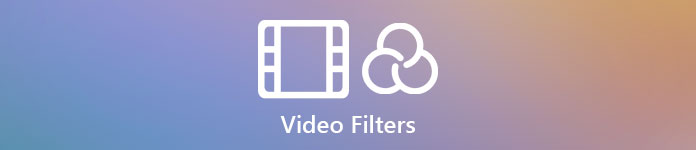
قسمت 1. فیلتر ویدیو چیست
فیلتر ویدیو در کل وب محبوب است که به کاربران کمک می کند تا رسانه های تصویری دقیق تری را بدون افزودن جلوه های ویژه ایجاد کنند. این فیلترها داخلی هستند، به این معنی که با بهبود تن، روشنایی، عمق، دما و غیره، طراحیهای متفاوتی برای تصاویر بصری دارند. اگرچه فیلترها میتوانند به شما در بهبود ویدیو کمک کنند، اما هدف آنها مانند دیگری نیست. . به عنوان مثال، اگر می خواهید یک پرتره بگیرید، به یک فیلتر مناسب نیاز دارید. جزئیات زیر استانداردی را که باید ببینید برای داشتن بهترین برنامه فیلتر ویدیویی که می توانید دانلود یا استفاده کنید، به شما می گوید.
لیست اینجا فیلترهای مختلف نیست، بلکه در مورد فرآیندها، مزایا و استانداردهای فیلترها صحبت خواهد کرد.
1. تصحیح رنگ قابل تنظیم
تصحیح رنگ فرآیندی برای کنترل میزان نوری است که به فیلم میرود. به عنوان یک عکاس، هدف شما این است که با متعادل کردن مرتب کردن همه چیز، تصاویری عالی داشته باشید. با این حال، همیشه ترکیب ایده آلی را در مورد هر چیزی که می تواند عکاسی شما را بهتر کند، نداشته باشید. اما با فیلتر تصحیح رنگ، فیلمبرداری خود را با فیلتر کردن صحنه سیاه، روشنایی و کنتراست متعادل می کند.
2. فیلترها برای کار عالی
فیلترهای چهره ویدیویی مختلفی در بازار وجود دارد، اما برخی از آنها به خوبی بقیه نیستند. اگرچه ویرایشگرهای ویدیو دارای مجموعه ای از فیلترها هستند، به خصوص اگر ایده گسترده ای در مورد این فیلترها نداشته باشید، ممکن است به سختی به دنبال فیلتر مناسب باشید. حتی اگر می توانید همه آنها را امتحان کنید، اگر این کار را انجام دهید کمی زمان بر خواهد بود. بنابراین، اگر میخواهید ایده بیشتری در مورد فیلترهای انتخاب شده در ویرایشگر ویدیو داشته باشید، میتوانید به قسمت دوم بروید.
3. بهترین ویرایشگر ویدیو در حال حرکت
ابزاری که باید انتخاب کنید باید دارای ویژگی های ویرایش ویدیو باشد تا به شما در برش، ادغام، برش و انجام کارهای بیشتر کمک کند. با این حال، اگر ابزاری را برای ویرایش انتخاب می کنید، باید موارد زیر را در نظر بگیرید. اگر حرفه ای یا مبتدی هستید، باید استانداردهای خود را بررسی کنید تا بهترین ویرایشگر ویدیو را داشته باشید.
برای حرفه ای:
◆ یک ویرایشگر ویدیو ویرایش پیشرفته ویدیو را انجام می دهد تا به شما کمک کند یک کار پیچیده را یکجا انجام دهید.
◆ از انواع مختلف فایل ها برای واردات و صادرات پشتیبانی می کند.
◆ از وارد کردن فایل های ویدئویی خام از دوربین ها، تلفن های همراه یا دوربین های DSLR پشتیبانی می کند.
برای مبتدی:
◆ برای انجام کارآمد ویرایش ویدیو باید استفاده از آن آسان باشد.
◆ اگرچه به عنوان یک ابزار حرفه ای خوب نیست، اما باید بهترین ابزار ویرایشی را داشته باشد که یک مبتدی به آن نیاز دارد.
◆ رابط کاربری گرافیکی باید سنگین تر باشد تا از سردرگمی در ویژگی های ابزار جلوگیری شود.
قسمت 2. بهترین فیلترهای ویدیویی که می توانید استفاده کنید چیست؟
جزئیات لیست شده در اینجا فیلترهایی هستند که می توانید برای کمک به ارتقای ویدیو از آنها استفاده کنید. لطفاً توجه داشته باشید که فیلترها نمی توانند کیفیت ویدیو را تغییر دهند، اما می توانند به عالی به نظر رسیدن ویدیوی شما کمک کنند.
1. فیلتر صورت حیوانات

اکثر کاربران دوست دارند از فیلترهای سگ یا گربه در ویدیو استفاده کنند زیرا آنها منحصر به فرد هستند و ما را به خنده می اندازند. این فیلتر برخلاف فیلترهای دیگر، حیوانات مختلف و چیزهای خنده دار دیگر را متحرک می کند. اگرچه عکاسی شما را بهبود نمی بخشد، اما اگر می خواهید یک فیلتر متحرک برای هدف دیگری داشته باشید، همچنان می توانید از آن استفاده کنید. علاوه بر این، بهترین برنامه فیلترینگی که می توانید دانلود کنید قبلاً فیلترهای متحرکی را برای کاربران خود اضافه کرده است.
2. فیلتر خاکستری
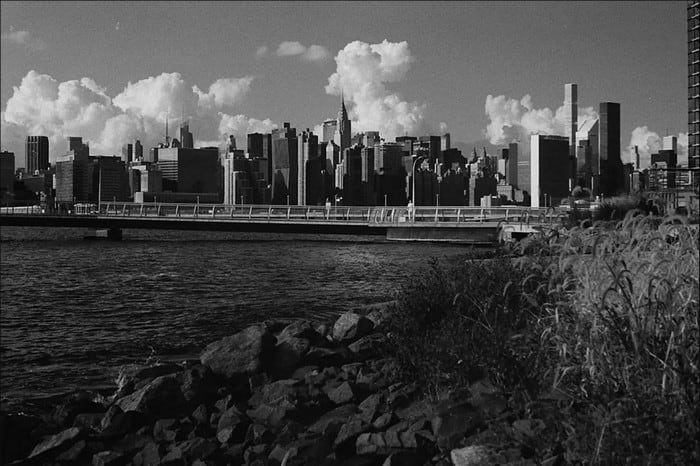
آیا دلت برای دهه 90 تنگ شده بود و می خواستی یک ویدیو سیاه و سفید فیلمبرداری کنی؟ خوب، فیلتر خاکستری می تواند به داشتن ویدیوی دهه 90 کمک کند. این فیلتر مانند فیلترهای دیگری که از کنتراست و رنگ های بالا استفاده می کند نیست زیرا از ترکیب رنگ سیاه و سفید برای ایجاد حس دهه 90 استفاده می کند.
3. فیلتر زیبایی
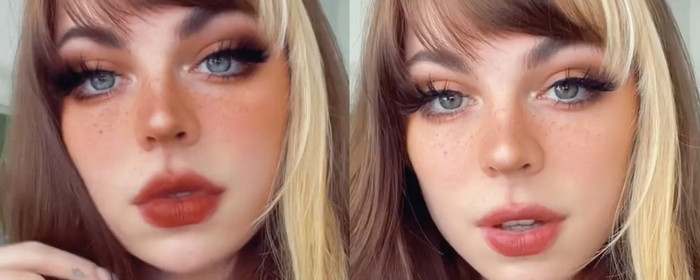
آیا می خواهید فیلم بگیرید و یک فیلتر ویدیویی صاف کننده پوست داشته باشید؟ خوب، یک فیلتر زیبایی می تواند به شما کمک کند عکس خود را بهتر کنید. با استفاده از این فیلتر می توانید تفاوت های زیادی بین عکاسی اصلی و پیشرفته مشاهده کنید. برخی از اینفلوئنسرها و هنرمندان این فیلتر را برای بهبود فیلم و تصویر خود انتخاب می کنند.
4. فیلتر گرم

فیلتر دیگری می تواند گرمای فیلم شما را به ظاهری رنگ پریده بدهد و رنگ آبی را جذب کند. فیلتر گرم ویدیوی شما را به سطحی می رساند که رنگ پوست شما حتی با سایه الکترونیکی و فضای باز بهتر می شود. با وجود اینکه گچ آبی را جذب می کند، برخی از قالب های آبی عمیق نمی توانند به خوبی توسط این فیلتر جذب شوند. اما اگر میخواهید فیلمی به آسمان بگیرید، این فیلتر بهتر است.
5. فیلتر ساده

فیلتر ساده می تواند یک فیلتر نرم برای ویدیویی که گرفته اید به شما بدهد. این فیلتر لبه های نرم و نور بیشتری نسبت به ویدیوی خام ارائه می دهد. اگرچه این یک فیلتر است، اما تأثیر زیادی روی ویدیو ندارد زیرا نسخه اصلی را حفظ می کند اما کمی ارتقا یافته است. اگر نمیخواهید فیلتر زیادی به ویدیوی خود اضافه کنید و ویدیوی اصلی را برجسته نکنید، بهترین کار را دارد.
اگرچه ما به همه فیلترها اشاره نکردیم، این فیلترها رایج ترین فیلترهای مورد استفاده در هر برنامه فیلترینگ ویدیو هستند. با این حال، نام آنها ممکن است در ابزارهای مختلف متفاوت باشد، اما ظاهر فیلتر آنها یکسان است.
قسمت 3. بهترین برنامه برای دانلود برای افزودن فیلترهای ویدئویی در هر ویدیو یا کلیپ در ویندوز و مک
در صورت دانلود، می توانید هر چهار فیلتر و بیشتر موارد ذکر شده در بالا را دریافت کنید Video Converter Ultimate. این نرم افزار کارآمدترین راه را برای افزودن فیلتر بر روی هر ویدیویی که در هر دستگاهی مانند دوربین و گوشی می گیرید ارائه می دهد. حتی اگر از DSLR استفاده می کنید، می توانید از این ابزار برای وارد کردن کلیپ و اضافه کردن فیلتر روی آن استفاده کنید. برخلاف سایر برنامه های فیلترینگ، این برنامه نه تنها برای مبتدیان بهترین است. حتی اگر حرفه ای هستید، می توانید به این ابزار وابسته باشید.
علاوه بر این، اگر میخواهید بهترین ویرایشگر ویدیو را در ویندوز و مک داشته باشید، خوشبختانه میتوانید از آن استفاده کنید. بنابراین اکنون، اگر میخواهید یک فیلتر ویدیو اضافه کنید، آموزش ساده زیر را دنبال کنید تا با موفقیت یک فیلتر را روی هر ویدیو اضافه کنید.
مرحله 1 با کلیک بر روی دکمه دانلود زیر، ویرایشگر ویدیو را روی دسکتاپ خود دانلود کنید. پس از دانلود ابزار، باید با انجام مراحل نصب و باز کردن آن، آن را نصب کنید.
دانلود رایگانبرای ویندوز 7 یا بالاتردانلود امن
دانلود رایگانبرای MacOS 10.7 یا بالاتردانلود امن
گام 2. برای افزودن فایل به ویرایشگر ویدئو، روی دکمه + کلیک کنید. فایل ویدیویی را در پوشه ای که روی صفحه نمایش داده می شود انتخاب کنید و فشار دهید باز کن تا آن را به صف های فیلتر اضافه کنید.

مرحله 3 اگر روی آن کلیک کنید، یک پنجره جدید که در آن می توانید ویرایش کنید، روی صفحه نمایش شما نشان داده می شود عصای جادویی دکمه. کلیک جلوه ها و فیلترها در قسمت بالا، روی فیلتری که می خواهید استفاده کنید کلیک کنید، در صورت تمایل همه آنها را آزمایش کنید و کلیک کنید خوب اگر از فیلتری که انتخاب کرده اید راضی هستید.
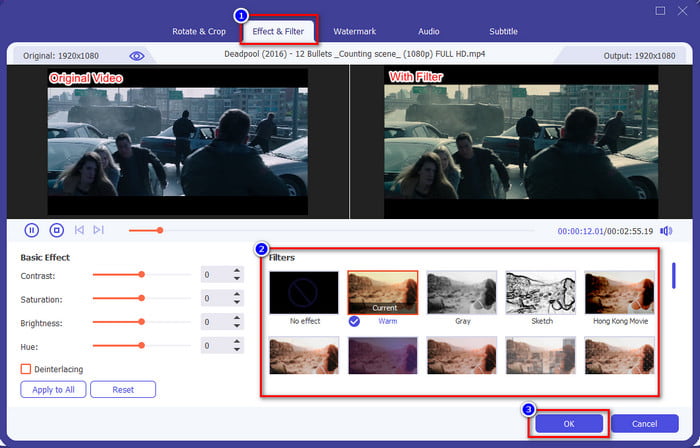
مرحله 4 با کلیک کردن بر روی آن، ویدیو را در ویرایشگر صادر کنید تبدیل همه. چند ثانیه صبر کنید تا فایل ویدیویی را در رایانه خود بارگیری کنید و voila، با آن، اکنون بهترین ویدیو را با کمک بهترین ویرایشگر ویدیو در ویندوز و مک فیلتر کرده اید.
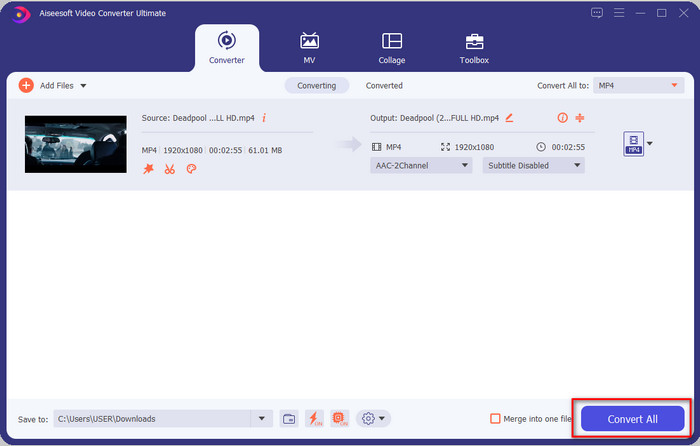
مربوط:
بخش 4. سوالات متداول در مورد فیلترهای ویدئویی
آیا دانلود اپلیکیشن فیلتر ویدئویی بی خطر است؟
بستگی به وب سایتی دارد که آن را دانلود می کنید. اگرچه دانلود یک ویرایشگر ویدیو در وب بی خطر است، اما باید مطمئن شوید که وب سایتی که بازدید می کنید ایمن است. در غیر این صورت برخی می توانند داده ها و اطلاعات خصوصی شما را دریافت کنند.
آیا فیلترها کیفیت ویدیو را کاهش می دهند؟
ممکن است کیفیت ویدیو به دلیل اثرات فیلتری که اضافه میکنید تغییر کند. بنابراین، اگر میخواهید وضوح با کیفیت بالا را حفظ کنید، باید به این فکر کنید که از چه فیلتری استفاده میکنید زیرا کیفیت ویدیو را تغییر میدهد. اما اگر از فیلتر پیکسلی استفاده کنید، کیفیت فیلم را تحت تاثیر قرار می دهد.
چرا بعد از افزودن فیلتر فرمت تغییر کرد؟
فرمت تنظیم شده در ابزاری که استفاده می کنید از ابتدا قالب استاندارد است. برای جلوگیری از این اتفاق، با Video Converter Ultimate، باید این مراحل Video Converter Ultimate را دنبال کنید. پس از افزودن فیلتر به قسمت زیر بروید تبدیل همه به و فرمت اصلی را جستجو کنید، روی آن کلیک کنید. مرحله آخر را دنبال کنید و اکنون قالب شما با فیلتری که به ویدیو اضافه می کنید حفظ می شود.
نتیجه
اکنون اطلاعاتی در مورد فیلترهای ویدئویی و فیلترهای انتخابی دریافت کرده ایم. اکنون که قبلاً توضیح داده ایم که چیست و از فیلترهایی که می توانید استفاده کنید، زمان دانلود فرا رسیده است Video Converter Ultimate تا یک فیلتر به ویدیوی خود اضافه کنید و آن را شگفت انگیز کنید. این ابزار می تواند به شما کمک کند نه تنها فیلترهایی را به ویدیوی خود اضافه کنید، بلکه می توانید آن را به روشی بدون عارضه ویرایش کنید. شما می توانید این ابزار شگفت انگیز را با کلیک بر روی دکمه دانلود و خرید آن داشته باشید تا از امکانات کاملی که این ابزار به ارمغان می آورد لذت ببرید.



 Video Converter Ultimate
Video Converter Ultimate ضبط صفحه
ضبط صفحه


